配置 Citrix Workspace 应用程序
本文列出了帮助您配置适用于 iOS 的 Citrix Workspace 应用程序的任务。
自动启动桌面和应用程序
自版本 2507 起,您现在可以体验以管理员身份控制的桌面和应用程序的自动启动功能。 此功能使用地理围栏和用户行为分析 (UBA),根据您的位置或历史交互情况智能地预测和启动相关的桌面或应用程序。
支持锁定模式下的 iPad 和 iPhone
自版本 2507 起,适用于 iOS 的 Citrix Workspace 应用程序支持在 iPad 和 iPhone 上使用锁定模式。 这种集成通过限制某些设备功能来提供增强的安全性,以防止高度针对性的网络攻击。 它适用于可能面临雇佣军间谍软件或民族国家攻击风险的用户。 启用锁定模式后,安全性得以增强,但某些功能和行为也会受到限制。
通过实时回声消除功能提高了音频质量
自 25.3.0 版本起,适用于 iOS 的 Citrix Workspace 应用程序引入了回声消除功能,可在移动设备上提供清晰的音频。 此功能可实时主动消除回声,确保虚拟会议和通话期间的沟通顺畅、不间断。 即使在具有挑战性的移动网络条件下,它也能提高生产力、减少中断并提供卓越的用户体验。
支持 GACS 经过身份验证的微服务(本地)
自 25.1.0 版本起,适用于 iOS 的 Citrix Workspace 应用程序支持经过身份验证的微服务,从而使 GACS 能够管理用户组。 此功能为管理员提供了对本地环境的增强控制。 有关详细信息,请参阅使用配置文件管理用户组的设置。
通过电子邮件、应用商店 URL 或基于域的发现 API 获取 GACS 端点
自 24.9.0 版本起,管理员可以根据电子邮件地址、域和应用商店 URL 配置 Web 应用商店,从而允许 Global App Configuration Service (GACS) 识别并将用户引导到适当的自定义 Web URL。 Citrix Workspace 应用程序 iOS 设备现在可以使用此发现 API 获取 GACS 端点,不再需要硬编码的端点并且减少了未配置时的不必要调用。 此更新使云应用商店和本地应用商店均受益,用户可以直接通过应用商店 URL 配置 Web 应用商店,并且可以选择使用 GACS 添加自定义 Web 应用商店。 有关详细信息,请参阅 Global App Configuration Service 通道支持。
支持 GACS 经过身份验证的微服务(云)
自 24.9.0 版本起,适用于 iOS 的 Citrix Workspace 应用程序支持经过身份验证的微服务,使 GACS 能够为我们的客户管理用户组。 这提供了更大的灵活性和控制力,当前仅支持云应用商店。 有关详细信息,请参阅使用配置文件管理用户组的设置(预览版)。
功能标志管理
功能标志用于动态启用或禁用功能。 如果 Citrix Workspace 应用程序在生产环境中出现问题,则即使该功能已发布,受影响的功能也可能会被禁用。
除非防火墙或代理阻止出站流量,否则无需配置即可为功能管理启用流量。 在此类情况下,您必须根据策略要求启用传输到特定 URL 或 IP 地址的流量。
为功能标志管理启用流量
自 Citrix Workspace 应用程序版本 24.10.0 起:
为了确保最佳功能以及对预览功能的访问,您必须启用传输到以下 URL 的流量:
features.netscalergateway.net
注意:
自 2025 年 1 月起,低于 24.10.0 的 Citrix Workspace 应用程序版本不再支持上述功能。 在此日期之后,本部分内容不再相关,因为版本 24.10.0 或更高版本已启用这些功能。 为了避免出现问题,请升级到 Citrix Workspace 应用程序版本 24.10.0 或更高版本。 此外,请确保
features.netscalergateway.net设置已启用。 否则可能会导致 24.10.0 或更高版本出现问题。
Citrix Workspace 应用程序的不活动超时
管理员可以指定允许的空闲时间。 超过超时值后,会出现身份验证提示。
不活动超时值可以设置为从 1 分钟到 24 小时。 默认情况下,不配置不活动超时。 管理员可以使用 PowerShell 模块配置 inactivityTimeoutInMinutesMobile 属性。 单击 Download PowerShell modules for Citrix Workspace app configuration(下载适用于 Citrix Workspace 应用程序配置的 PowerShell 模块)可下载适用于 Citrix Workspace 应用程序配置的 PowerShell 模块。
当您达到指定的超时值时,最终用户体验如下所示,具体取决于配置的身份验证类型:
- 超过不活动超时值后,您将收到一条提示,要求您提供生物特征身份验证以便再次访问 Citrix Workspace 应用程序。
-
如果可以取消生物特征身份验证提示,则会显示以下消息:
Citrix Workspace 应用程序已锁定。
您必须进行身份验证才能继续使用 Workspace 应用程序。
如果未在 iOS 上配置通行码,则必须在不活动超时后使用凭据登录。
注意:
此功能仅适用于 Workspace(云端)上的客户。
客户体验改善计划 (CEIP)
Citrix Workspace 应用程序的 Citrix 客户体验改善计划 (CEIP) 是什么
Citrix 客户体验改善计划 (CEIP) 从 Citrix Workspace 应用程序中收集配置和使用数据,并自动将其发送到 Citrix Analytics。 此数据使 Citrix 能够分析性能并提高 Citrix Workspace 应用程序的质量、功能和性能,优化产品开发的资源分配,并通过有效的人员配备和基础设施投资来支持服务水平。
所有数据均以汇总形式使用和分析,确保不会单独挑选或专门分析任何单个用户或设备。 Citrix 不会通过 CEIP 收集任何个人身份信息 (PII),并且所有数据收集均符合相关行业数据隐私和安全标准。
用于收集 CEIP 数据的工具
适用于 iOS 的 Citrix Workspace 应用程序使用 Citrix Analytics 和 Google Firebase 收集 CEIP 数据。
收集的数据
Citrix Analytics 和 Google Firebase 收集的具体 CEIP 数据元素如下:
| 会话信息和会话启动方法 | Citrix 应用商店和应用商店配置 | 身份验证类型和身份验证配置 | ICA 连接 |
| HDX 会话启动 | 应用商店应用程序会话 | Web 视图操作 - 打开 | Web 视图操作 - 复制 |
| Web 视图操作 - 共享 | Workspace 应用程序审核 | 连接状态、连接错误、连接中心使用情况 | 外部显示器 |
| 套接字状态 | 会话持续时间 | HDX over UDP | 会话启动时间 |
| 设备信息 | 设备型号信息 | 发送使用情况统计信息 | 应用程序语言、Workspace 应用程序语言 |
| 键盘语言 | Citrix 应用商店类型 | Citrix 应用商店组合 | 应用商店协议类型 |
| 应用商店计数 | HDX UDP 状态 | RSA 令牌安装 |
CEIP 数据是从哪些用户收集的
Citrix Workspace 应用程序通过配置为包含所有区域的用户的 Citrix Analytics 收集 CEIP 数据。 但是,通过 Citrix Analytics 收集的 CEIP 数据包括来自欧盟 (EU)、欧洲经济区 (EEA)、瑞士和英国 (UK) 的用户数据,而 Google Firebase 则排除了位于这些区域的用户。 为了确保此功能可用,请更新到最新版本。
用户和管理员是否可以禁用 CEIP 数据收集功能
按照以下配置,可以在所有司法管辖区内完全禁用 CEIP 数据收集。
自 2205 版本起,您可以按照以下步骤停止发送 CEIP 数据(两个数据元素除外,如下方注释中所述):
- 打开适用于 iOS 的 Citrix Workspace 应用程序。
- 单击主页 > 设置。
- 导航到常规部分,关闭发送使用情况统计信息。
其他信息
Citrix 将根据您与 Citrix 签订的合同条款处理您的数据。 数据将按照 Citrix Services Security Exhibit(Citrix 服务安全性展示)中的规定受到保护。 有关详细信息,请参阅 Citrix Trust Center。
Citrix 使用 Google Firebase 从 Citrix Workspace 应用程序收集某些数据作为 CEIP 的一部分。 查看 Google 如何处理为 Google Firebase 收集的数据。
注意:
Google Firebase 不会收集欧盟 (EU)、欧洲经济区 (EEA)、瑞士和英国 (UK) 的用户的数据。
已知限制
- 在 VDA 7.18 及更低版本上,投射到 Workspace Hub 要求您使用的桌面或其他资源启用了 h.264 全屏策略并禁用旧版图形策略。
会话共享
如果用户从 Citrix Workspace 应用程序帐户注销,他们仍然可以断开远程会话连接或者注销远程会话。
- 断开连接:从帐户注销,但保留 Windows 应用程序或桌面继续在服务器上运行。 用户随后可以启动其他设备,启动适用于 iOS 的 Citrix Workspace 应用程序,以及重新连接到用户从 iOS 设备断开连接之前的最后一种状态。 此选项允许用户从一台设备重新连接到另一台设备,并继续在正在运行的应用程序中工作。
- 注销:注销帐户并关闭 Windows 应用程序。 它还会从 Citrix Virtual Apps and Desktops 以及 Citrix DaaS 服务器注销。 此选项允许用户断开与服务器的连接并从帐户中注销。 再次启动适用于 iOS 的 Citrix Workspace 应用程序时,该应用程序将以默认状态打开。
云应用商店
可以访问贵组织托管的 Web 应用程序、SaaS 应用程序和 Web 站点,与您的访问位置无关。 此功能仅适用于云应用商店中的客户。
支持多个云应用商店
自 24.1.0 版本起,您可以向适用于 iOS 和 iPadOS 的 Citrix Workspace 应用程序中添加多个云应用商店帐户。 现在,最终用户可以轻松添加多个应用商店并在多个应用商店之间切换。 此功能改善了访问多个应用商店时的用户体验。
要添加其他帐户,请执行以下步骤:
- 导航到设置 > 管理帐户。 屏幕底部将显示一个对话框,其中包含您的帐户列表。
-
轻按添加新帐户。
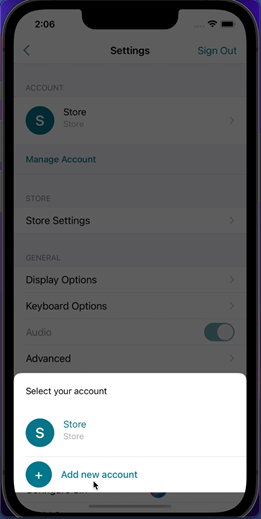
- 键入 IT 管理员提供的 URL 或电子邮件地址。 要有选择地使用智能卡登录,请轻按使用智能卡。
- 轻按继续。 此时将显示一个登录对话框,其中包含用户名、密码、域和通行码对应的字段。
- 键入相应的信息。 有关字段的详细信息,请联系您的 IT 管理员。
-
轻按登录。 您的新帐户现已设置完毕。
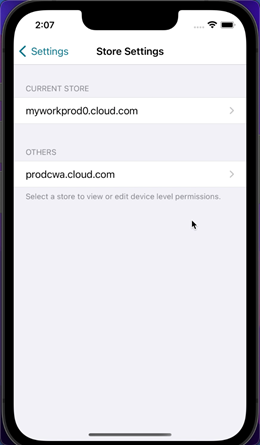
自动填充应用商店 URL
自 23.2.0 版本起,当您访问重命名的适用于 iOS 的 Citrix Workspace 应用程序时,可以选择自动填充应用商店 URL。 此功能可减少手动干预,并提供对应用程序的快速访问。 有关应用程序个性化的详细信息,请参阅应用程序个性化。
支持一次删除多个应用商店
自 24.2.0 版本起,适用于 iOS 的 Citrix Workspace 应用程序支持选择多个应用商店并将其删除。 此功能改进了使用多个应用商店时的用户体验。 默认情况下启用此功能。
要从应用商店屏幕一次删除多个应用商店,请执行以下步骤:
-
在应用商店屏幕上,轻按选择。

- 选择要删除的应用商店。 要删除所有应用商店,请轻按全选。
-
轻按删除。
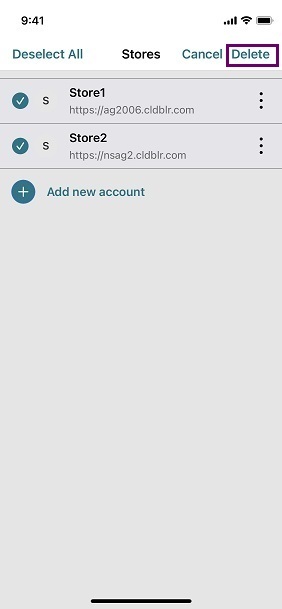
支持管理员限制用户更改应用商店名称
以前,用户可以使用编辑帐户选项更改应用商店名称。
自 24.2.0 起,适用于 iOS 的 Citrix Workspace 应用程序为管理员提供了一个选项,用于禁止用户更改应用商店名称。 使用此功能,管理员可以轻松识别和保持应用商店名称的一致性。
要允许最终用户更改应用商店名称,请执行以下步骤:
- 使用您的凭据登录 Citrix Cloud。
-
导航到 Workspace Configuration(Workspace 配置)> Access(访问权限)。 在 Workspace URL 下,您可以找到现有应用商店 URL 的列表。
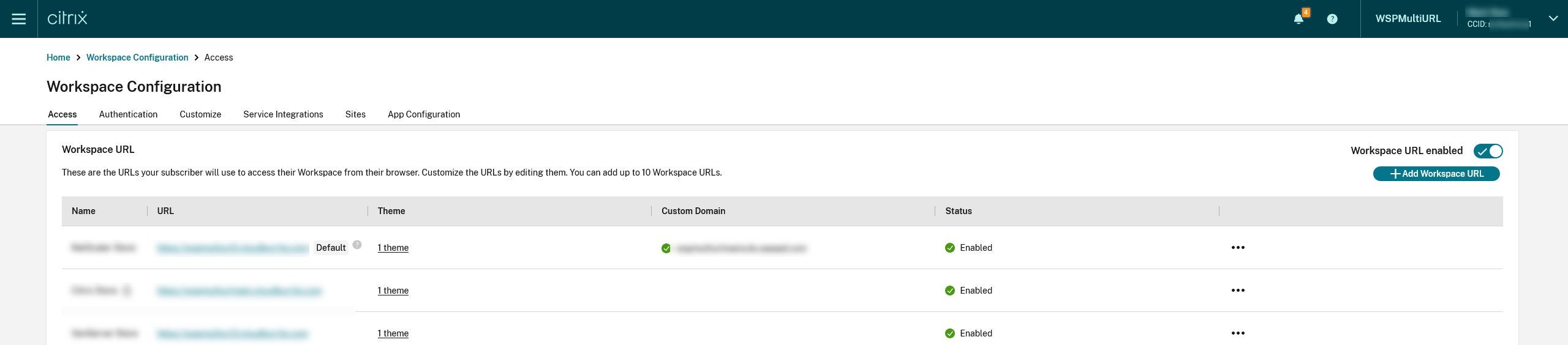
- 单击要允许最终用户更改应用商店名称的应用商店的省略号菜单。
-
选择编辑。

-
在 编辑 Workspace URL 对话框中,选择 Allow end-users to change this store name in Workspace (not allowed by default)(允许最终用户在 Workspace 中更改此应用商店名称(默认不允许))。
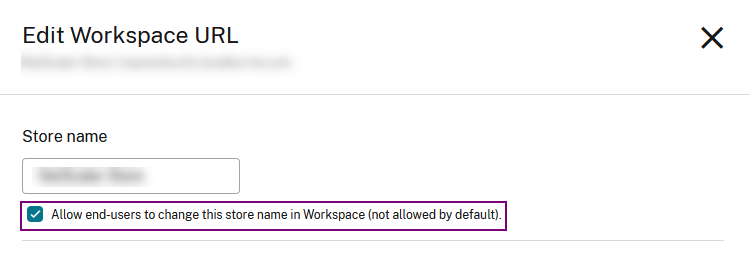
- 单击保存。
自动填充应用商店名称
自 24.2.0 版本起,适用于 iOS 的 Citrix Workspace 应用程序支持管理员更新应用商店名称,并自动将更新后的应用商店名称推送给用户。 此功能无需在更新应用商店名称时进行手动干预,从而改进了用户体验。
注意:
仅当管理员禁止用户更改应用商店名称时,此功能才能生效。
最终用户体验监视增强功能
我们现在支持 EUEM(最终用户体验监视)客户端启动指标。 EUEM 有助于实时收集高度精细的会话体验监视数据。 它将数据发送到 Director 控制板,以便管理员能够监视用户体验。 数据通过 VDA 上的会话体验监视服务 (SEMS) 进行收集。 控制板上可用于监视的客户端启动指标数据包括:
- ICA 文件下载持续时间。
- 会话创建客户端持续时间。 会话创建客户端持续时间表示创建会话所花费的时间。 它是从 ICA 文件启动的那一刻起直到建立连接为止计算得出的。
- 会话查找客户端持续时间。 会话查找客户端持续时间表示查询每个会话托管请求的已发布应用程序所需的时间。 在客户端上执行检查,以确定现有会话是否能够处理应用程序启动请求。
- ICA 往返时间的 Citrix 实时记录,也称为 ICA RTT。 ICA RTT 是从用户按下按键到端点上显示响应所经过的时间。
增强了服务连续性脱机模式的用户界面
自 24.1.0 版本起,适用于 iOS 的 Citrix Workspace 应用程序的用户界面已得到改进,内容更丰富、更新颖,并在 Citrix Workspace 停机期间提供用户友好体验。 脱机模式还包括模糊搜索功能。 使用此功能,您可以找到文本紧密匹配且搜索词拼写错误的应用程序或桌面的结果。 有关服务连续性功能的详细信息,请参阅服务连续性。
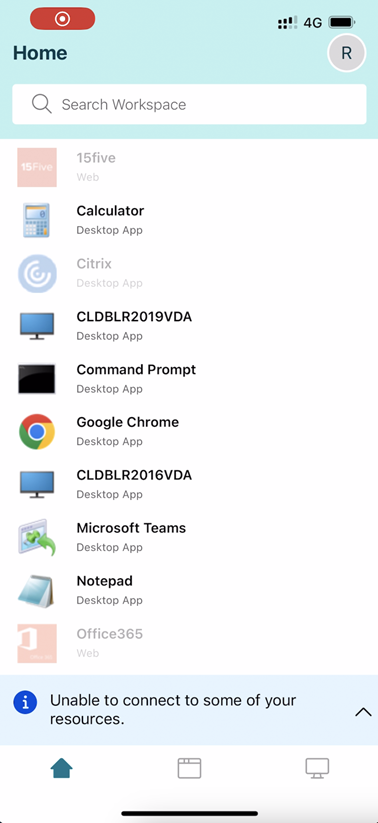
Global App Configuration Service 频道支持
自 23.4.5 版本起,管理员现在可以使用 Global App Configuration Service 定义设置并对其进行测试,然后再向所有最终用户发布配置。 此过程可确保在生产之前对特性和功能进行充分测试。
注意:
- 适用于 iOS 的 Citrix Workspace 应用程序支持 Default(默认)和 Test channel(测试频道)配置。 默认情况下,所有用户都在 Default(默认)频道上。
有关详细信息,请参阅 Global App Configuration Service 文档。
有关如何配置的详细信息,请参阅 Global App Configuration Service 渠道支持。
访问启用了Access Global App Configuration Service 的 Web 应用商店
自 23.7.5 版本起,管理员现在可以为基于电子邮件的应用商店发现配置 Web 应用商店 (Web Interface)。 根据最终用户在添加应用商店时(在“欢迎”屏幕上)输入的电子邮件地址,Global App Configuration Service 可帮助识别管理员定义的自定义 Web (Web Interface) URL。 然后,最终用户会被自动定向到管理员配置的 Web 应用商店。 要了解有关为最终用户配置 Web 应用商店 URL 的详细信息,请参阅 Allowed custom web portal(允许使用的自定义 Web 门户)。